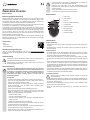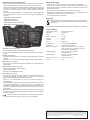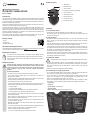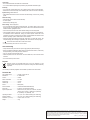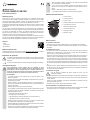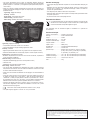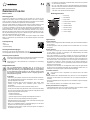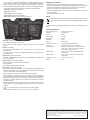Renkforce RF-GM-PR01 Le manuel du propriétaire
- Catégorie
- Souris
- Taper
- Le manuel du propriétaire
La page est en cours de chargement...
La page est en cours de chargement...
La page est en cours de chargement...
La page est en cours de chargement...

• Toute manipulation d’entretien, d’ajustement ou de réparation doit être effectuée
par un spécialiste ou un atelier spécialisé.
• Si vous avez encore des questions auxquelles ce mode d'emploi n'a pas su
répondre, nous vous prions de vous adresser à notre service technique ou à un
expert.
• Attention : lumière laser invisible sur le capteur optique :
- Ne le regardez pas directement ou avec des instruments optiques !
Éléments de fonctionnement
1
2
3
4
5
7
6
8
9
1 Touche « Arrière »
2 Touche de résolution
3 Touche « Avant »
4 Molette de délement (avec fonction de touche)
5 Touche gauche de la souris
6 Câble de raccordement USB
7 Touche droite de la souris
8 Augmenter le volume
9 Réduire le volume
Mise en service
a) Connexion de la souris
• Raccordez la souris au moyen du câble USB (6) à un port USB libre de votre ordinateur.
• Le système d’exploitation recherche et installe les pilotes appropriés. La souris est prête à
fonctionner.
b) Utilisation de la souris
• Les fonctions des touches sont précongurées en usine. Vous pouvez utiliser la molette de
délement (4) et la touche droite (7) et gauche (5) de la souris dans leur paramètres par
défaut comme avec les modèles standards de souris.
• Appuyez sur la touche de résolution (2) pour passer d'une résolution de la souris à l’autre. Le
schéma en couleur du rétroéclairage de la souris indique le réglage d'une autre résolution.
• Un compartiment se trouve sur le dessous de la souris. Ouvrez le couvercle circulaire en le
tournant. Vous pouvez modier le poids de la souris selon vos envies en retirant ou replaçant
les poids. Les six poids cylindriques individuels sont magnétiques pour éviter qu’ils ne sortent
du compartiment trop facilement. Stockez les poids éventuellement retirés dans un endroit
sûr.
• Congurez la souris à l'aide du logiciel fourni. Affectez les fonctions que vous souhaitez aux
touches de la souris. Vous pouvez utiliser le logiciel fourni pour modier les paramètres des
touches et créer des prols utilisateur.
c) Installation du logiciel
Avant de procéder à l’installation du logiciel, assurez-vous que la souris est
connectée à l’ordinateur.
• Les droits administrateur sont nécessaires pour l'installation. Insérez le CD du programme de
réglage des fonctions de la souris (inclus à la livraison) dans un lecteur de CD-ROM raccordé
à votre ordinateur.
• Cliquez sur le chier d'installation du programme d’installation pour l'installer. Suivez les
instructions afchées sur l'écran !
• Redémarrez votre ordinateur pour terminer l'installation du logiciel.
d) Personnalisation et conguration de la souris
• Vous avez besoin de droits administrateur pour utiliser le logiciel. Ouvrez le logiciel « Ultimate
Gaming Mouse Driver » pour congurer la souris comme vous le souhaitez.
Mode d'emploi
SOURIS GAMER RF-GM-PR01
N° de commande 1620175
Utilisation prévue
Cette souris pour gamer est prévue pour être utilisée avec un ordinateur. Elle est dotée
de huit touches et d'une molette de délement cliquable. La transmission des commandes
entre la souris et le récepteur s'effectue via USB2.0. Le logiciel fourni permet de régler et de
personnaliser différents paramètres de la souris ainsi que l'affectation des touches.
L'utilisation est uniquement autorisée en intérieur, dans les locaux fermés ; l'utilisation en plein
air est interdite. Tout contact avec l'humidité (par ex.: dans une salle de bain) est à éviter
absolument.
Pour des raisons de sécurité et d'homologation, toute transformation et/ou modication du
produit est interdite. Si vous utilisez le produit à d’autres ns que celles décrites précédemment,
vous risquez de l’endommager. Par ailleurs, une utilisation incorrecte peut être source de
dangers (court-circuit, incendie, etc.). Lisez attentivement le mode d'emploi et conservez-le.
Ne donnez le produit à un tiers qu'accompagné de son mode d'emploi.
Le produit est conforme aux exigences des directives européennes et nationales en vigueur.
Tous les noms d'entreprises et appellations de produits contenus dans ce mode d'emploi sont
des marques déposées des propriétaires correspondants. Tous droits réservés.
Contenu
• Souris
• CD du logiciel
• Mode d'emploi
Modes d'emploi actuels
Téléchargez les modes d'emploi actualisés via le lien www.conrad.com/downloads ou scannez
le Code QR illustré. Suivez les instructions du site Web.
Explication des symboles
Le symbole du point d'exclamation dans un triangle a pour but d'attirer votre attention
sur des consignes importantes du mode d'emploi qui doivent impérativement être
respectées.
Le symbole de la èche précède les conseils et remarques spéciques à l'utilisation.
Consignes de sécurité
Lisez attentivement le mode d’emploi dans son intégralité, en étant
particulièrement attentif aux consignes de sécurité. Nous déclinons toute
responsabilité en cas de dommage corporel ou matériel résultant du non
respect des consignes de sécurité et des instructions d’utilisation du présent
mode d’emploi. En outre, la garantie est annulée dans de tels cas.
a) Généralités
• Ce produit n'est pas un jouet. Gardez-le hors de portée des enfants et des
animaux domestiques.
• Ne laissez pas traîner le matériel d'emballage. Cela pourrait devenir un jouet très
dangereux pour les enfants.
• Gardez le produit à l'abri de températures extrêmes, de la lumière directe du
soleil, de secousses intenses, d'humidité élevée, d'eau, de gaz inammables, de
vapeurs et de solvants.
• N'exposez pas le produit à des contraintes mécaniques.
• Si une utilisation en toute sécurité n'est plus possible, cessez d'utiliser le produit
et protégez-le contre une utilisation accidentelle. Une utilisation en toute sécurité
n'est plus garantie si le produit :
- présente des traces de dommages visibles,
- ne fonctionne plus comme il devrait,
- a été rangé dans des conditions inadéquates sur une longue durée, ou
- a été transporté dans des conditions très rudes.
• Maniez le produit avec précaution. Les chocs, les coups et les chutes, même
d’une faible hauteur, sufsent pour endommager l’appareil.
• Respectez également les informations concernant la sécurité et le mode d'emploi
pour les autres appareils connectés au produit.
• Adressez-vous à un technicien spécialisé si vous avez des doutes concernant le
mode de fonctionnement, la sécurité ou le branchement de l'appareil.

Ceci est une publication de Conrad Electronic SE, Klaus-Conrad-Str. 1, D-92240 Hirschau (www.conrad.com).
Tous droits réservés, y compris ceux de traduction. La reproduction par n'importe quelle méthode, p. ex. photocopies,
microlms, ou la capture dans des systèmes de traitement électronique des données exigent l'approbation écrite préalable
de l'éditeur. La réimpression, même partielle, est interdite. Cette publication correspond au niveau technique du moment
de la mise sous presse.
Copyright 2018 by Conrad Electronic SE. *1620175_v1_0618_02_DS_m_4L_(1)
• Vous pouvez personnaliser jusqu'à 5 prols de conguration différents. Cliquez pour
sélectionner le prol 1 au prol 5 pour le dénir. Vous pouvez charger des prols enregistrés
prédénis (cliquez sur « Load Prole ») ou enregistrer des prols personnalisés (cliquez sur
« Save Prole »).
• Cliquez sur le bouton de réglage correspondant dans la barre de menu supérieure pour
congurer les paramètres de réglage d’un prol. Pour chaque prol, vous pouvez ajuster les
paramètres suivants :
- Light setting - Réglage de l'éclairage
- Sensitivity - Sensibilité
- System setting - Comportement des touches
- Advanced setting - Paramètres avancés
- Button setting - Affectation des touches (y compris macros)
Light setting - Réglage de l'éclairage
• Il est possible de choisir entre « éclairé » et « non éclairé ».
• Vous pouvez sélectionner un type d’éclairage clignotant ou continu.
Sensitivity - Sensibilité
• Réglez la synchronisation dans les axes x et y (cliquez sur la case et ajustez le curseur).
• Résolutions sélectionnables de 1000 à 8200 dpi (cliquez sur la case et ajustez le curseur).
System setting - Comportement des touches
• Modiez le comportement des touches de la souris comme le double-clic, la précision du
curseur et la vitesse de délement.
Advanced setting - Paramètres avancés
• Fréquence d'échantillonnage (cliquez sur la case et ajustez le curseur).
• Vitesse On-To-Go
• Réinitialisation aux paramètres par défaut (cliquer)
Button setting - Affectation des touches
• Vous pouvez régler individuellement les affectations des touches. Le réglage actuel est
indiqué dans le menu déroulant. La touche à affecter est afchée en couleur sur le modèle
de souris au milieu de l'interface du logiciel.
• Cliquez sur le menu déroulant et sélectionnez un autre réglage ou une autre affectation de
fonction.
• A partir de la barre de boutons du menu déroulant, vous pouvez attribuer des macros et
en intégrer de nouvelles avec « Assign Macro », régler des fonctions multimédia sous
« Multimedia », modier par simple pression de bouton vos prols dénis dans « Prole »
et les résolutions de la souris sous « DPI switch », ou encore attribuer à certaines touches
différentes fonctions de base du système d'exploitation Windows
®
sous « Windows » .
• Conrmez votre réglage en appuyant sur la touche « Apply » ou annulez avec « Cancel ».
Cela termine la conguration, le cas échéant sans modication. La touche « OK » permet
également de terminer le programme.
Une touche au moins doit être paramétrée sur la fonction « Click » (cliquer).
• Pour quitter le logiciel, appuyez sur « Cancel » ou « OK » pour conrmer.
Entretien et nettoyage
• Avant chaque nettoyage, débranchez le produit de la source d'alimentation électrique (port
USB).
• N'utilisez en aucun cas des produits de nettoyage abrasifs, de l'alcool ou d’autres produits
chimiques pour le nettoyage : cela risquerait d'endommager le boîtier voire même de
provoquer des dysfonctionnements.
• Pour nettoyer le produit, utilisez un chiffon sec et non pelucheux.
• Examinez de temps en temps le capteur optique. S'il est empoussiéré, époussetez-le à l'aide
d'un pinceau à poils mous.
• Le produit ne doit en aucun cas être plongé dans l'eau.
Élimination des déchets
Les appareils électroniques sont des matériaux recyclables et ne doivent pas être
éliminés avec les ordures ménagères. À la n de sa durée de vie, mettez l’appareil
au rebut conformément aux dispositions légales en vigueur.
Vous respecterez ainsi les ordonnances légales et contribuerez à la protection de
l’environnement.
Données techniques
Tension / courant d'entrée ............ via USB, 5 V/CC, 500 mA
Éclairage ....................................... 6 LED à intensité variable
Images .......................................... 12000/s
Accélération de la souris .............. max. 30G
Fréquence d'échantillonnage ....... 1000 Hz
Longueur de câble ........................ 160 cm
Capteur - sonde ............................ A9800 (Laser)
Sensibilité PIR .............................. 1000/1600/2400/3200/4000/8200 dpi
Durée de vie ................................. 5 000 000 clics
Systèmes requis ........................... Windows
®
2000, XP (Home, Pro, avec SP1, SP2, SP3)
(32 bits), Vista™ (32 bits), 7 (32/64 bits), 8.0 (32/64 bits),
8.1 (32/64 bits), 10.0 (32/64 bits), 10 S
Conditions de service ................... +45 °C, 60 - 80 % humidité relative (sans condensation)
Conditions de stockage ................ +65 °C, 60 - 90 % humidité relative (sans condensation)
Dimensions (L x l x H)................... 133,94 x 80,22 x 42,16 mm
Poids ............................................. 159 g
La page est en cours de chargement...
La page est en cours de chargement...
-
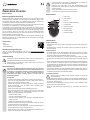 1
1
-
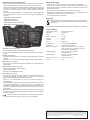 2
2
-
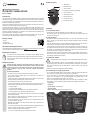 3
3
-
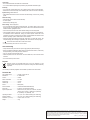 4
4
-
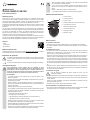 5
5
-
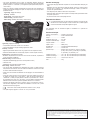 6
6
-
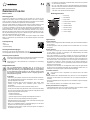 7
7
-
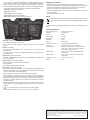 8
8
Renkforce RF-GM-PR01 Le manuel du propriétaire
- Catégorie
- Souris
- Taper
- Le manuel du propriétaire
dans d''autres langues
- English: Renkforce RF-GM-PR01 Owner's manual
- Deutsch: Renkforce RF-GM-PR01 Bedienungsanleitung
- Nederlands: Renkforce RF-GM-PR01 de handleiding
Documents connexes
-
Renkforce RF-GM-X2 Le manuel du propriétaire
-
Renkforce ST-OPM890 Le manuel du propriétaire
-
Renkforce ST-OPM890 Le manuel du propriétaire
-
Renkforce B1401E Le manuel du propriétaire
-
Renkforce IP68 Industrial PS2, USB Wi-Fi mouse Laser Le manuel du propriétaire
-
Renkforce RF-FM-CHARGE1 Le manuel du propriétaire
-
Renkforce M618BU Le manuel du propriétaire
-
Renkforce M618X Le manuel du propriétaire
-
Renkforce BX6600 Le manuel du propriétaire
-
Renkforce BX6600 Le manuel du propriétaire
Autres documents
-
Genius Ammox X1-400 Manuel utilisateur
-
Hama 00057259 Le manuel du propriétaire
-
 Titanwolf System Manuel utilisateur
Titanwolf System Manuel utilisateur
-
VENOM PC0004 Mode d'emploi
-
Gigabyte Aivia M8600 Manuel utilisateur
-
Hori (PS4-053E) Manuel utilisateur
-
Silvercrest SGM 4000 A1 Operation and Safety Notes
-
Bakker Elkhuizen Ergo Grip Mouse Manuel utilisateur
-
Bakker Elkhuizen Wireless Grip Mouse Manuel utilisateur
-
Gigabyte GAMER M6980X Le manuel du propriétaire